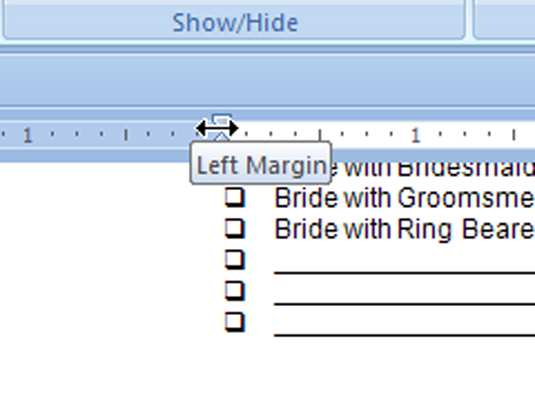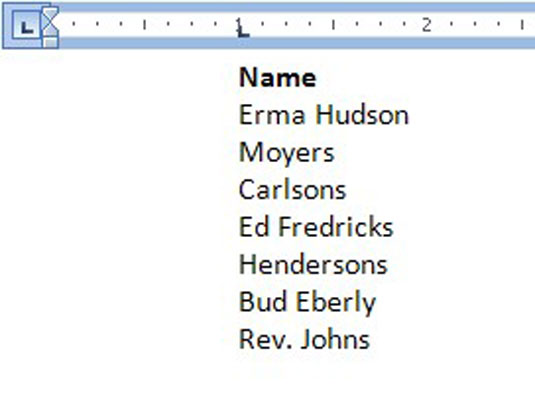Word 2007-s kasutatakse kõige sagedamini vasakpoolset tabelduspeatust. Kui vajutate tabeldusklahvi, liigub sisestuskursor vasakpoolsesse tabelduspunkti, kus saate teksti tippimist jätkata. See toimib kõige paremini loendite tippimisel, üherealise lõigu teabe korraldamiseks või mitmerealise lõigu esimese rea taandamiseks.
See näide loob lihtsa kaheveerulise loendi.
Uuel real vajutage tabeldusklahvi.
Tippige esimese veeru üksus.
Proovige kasutada maksimaalselt kahte või kolme sõna.
Vajutage Tab.
Tippige teise veeru üksus.
Selle rea lõpetamiseks ja uue rea alustamiseks vajutage sisestusklahvi.
Korrake samme 1 kuni 5 iga loendi üksuse jaoks.
Vajadusel kutsuge valitseja.

Kui joonlaud on peidetud, klõpsake nuppu Kuva joonlaud.
Valige kõik tekstiread, mida soovite korraldada kaheveeruliseks vahekaardiga loendiks.
Klõpsake vahekaarti Gizmo, kuni kuvatakse vasakpoolse vahekaardi ikoon.
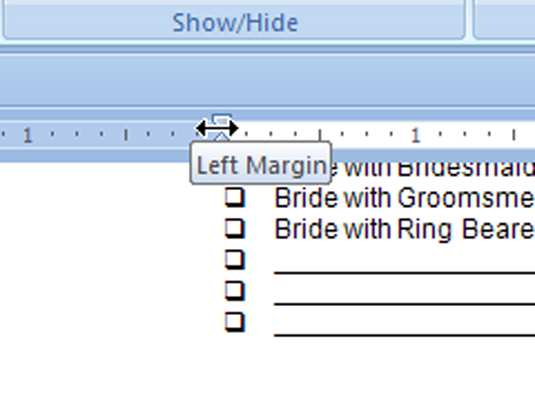
Kui see kuvatakse juba vahekaardil Gizmo, olete valmis minema.
Klõpsake hiirega joonlaual numbril 1, 1-tollisel positsioonil.
See seab vasakpoolse tabelduspiiriks ühe tolli. Valitud tekst langeb kohe oma kohale.
Klõpsake hiirega, et määrata teine tabelduspunkt 3-tollisele positsioonile.
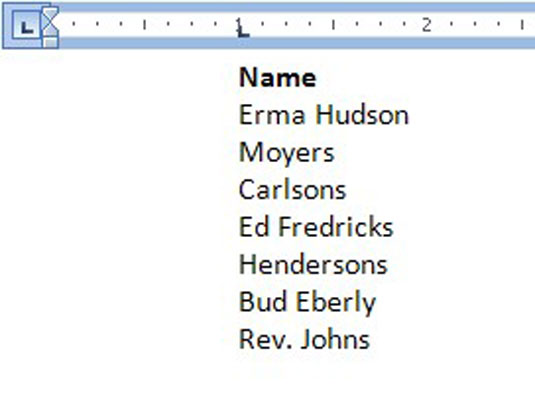
Nimekiri näeb kena ja ühtlane välja kahes veerus.
Vajadusel reguleerige tabelduspunkte.
Loendi puhastamiseks libistage tabelduspunkte joonlaual vastavalt vajadusele vasakule või paremale. Kui libistate tabelduspunkte, ulatub läbi teksti katkendlik vertikaaljoon, mis näitab, kus tekst reastub.
Neid samme saab kasutada ka kolme- või isegi neljaveerulise loendi loomiseks.